כיצד למצוא ולמחוק שורות ריקות ב- Microsoft Excel
מיקרוסופט מיקרוסופט מצטיינת גיבור / / August 04, 2021

עודכן לאחרונה ב

אם אתה צריך לנקות את הגיליון האלקטרוני שלך לניתוח, ייתכן שיהיה עליך לקחת קצת זמן כדי למצוא ולמחוק שורות ריקות ב- Excel.
כאשר אתה עובד עם נתונים ב- Microsoft Excel, אתה עשוי להיתקל בשורות של נתונים חסרים. זה יכול לקרות בקלות אם אתה לייבא נתונים ממיקום אחר או שיש מספר אנשים שעובדים על אותו גיליון. אבל אתה לא צריך לחיות עם החסר הזה. הסר אותם כדי שהגיליון שלך יהיה עקבי ונכון לניתוח.
להלן מספר דרכים למצוא ולמחוק שורות ריקות ב- Excel. השתמש בכל מה שנוח או הנוח ביותר עבור הסדין הספציפי שלך.
מחק שורות ריקות ב- Excel
לפעמים הכי קל להסיר שורה ריקה שאנחנו רואים. אם אין לך הרבה נתונים בגיליון, ייתכן שזו גם הדרך המהירה ביותר. ויש לך כמה שיטות שבהן תוכל להשתמש כדי למחוק שורות ב- Excel.
בחר בשורה ובצע אחת מהפעולות הבאות:
- לחץ לחיצה ימנית ובחר לִמְחוֹק אוֹ מחק שורה.
- נְקִישָׁה לִמְחוֹק > מחק שורות גיליון בסרט על בית כרטיסייה.
- השתמש בקיצור המקשים Ctrl + מַקָף (-) ב- Windows או לִשְׁלוֹט + מַקָף (-) ב- Mac.
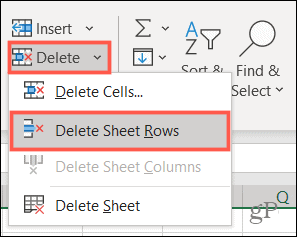
אם אתה מזהה מספר שורות ריקות, תוכל להסיר את כולן בבת אחת. החזק את מקש Ctrl/Control בעת בחירת כל שורה. אם השורות צמודות, תוכל לגרור את הסמן דרך הטווח כדי לבחור אותן. לאחר מכן השתמש באחת מהפעולות שלעיל כדי להסיר אותן.
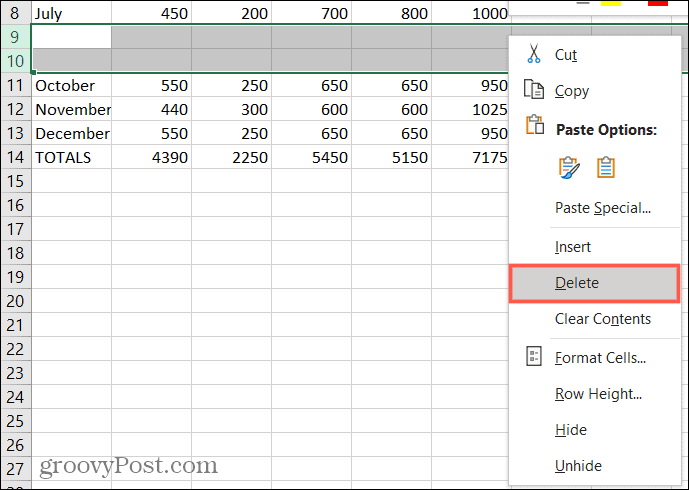
מצא שורות ריקות ב- Excel
אם יש לך גיליון אלקטרוני מלא בנתונים, מציאת שורות ריקות באופן ידני עשויה להיות גוזלת זמן. במקרה זה, השתמש באחת מהאפשרויות שלהלן כדי למצוא את השורות הריקות. לאחר מכן הסר אותם באחת מהשיטות שלעיל.
מצא שורות ריקות באמצעות מסנן
אחת הדרכים למצוא שורות ריקות בקלות היא באמצעות מסנן ב- Excel.
- בחר עמודה או כותרת עמודה בטווח התאים המכיל שורות ריקות.
- עבור אל בית הכרטיסייה, לחץ מיין וסנן, ובחר לְסַנֵן.
- זה מציב א חץ סינון ליד כל כותרת עמודה בטווח שלך. לחץ על אחד החצים האלה כדי לפתוח את אפשרויות הסינון.
- מתחת לאפשרות החיפוש, לחץ על בחר הכל לבטל את הבחירה בכל האפשרויות. לאחר מכן סמן רק את האפשרות עבור ריק.
- נְקִישָׁה בסדר להחלת המסנן.
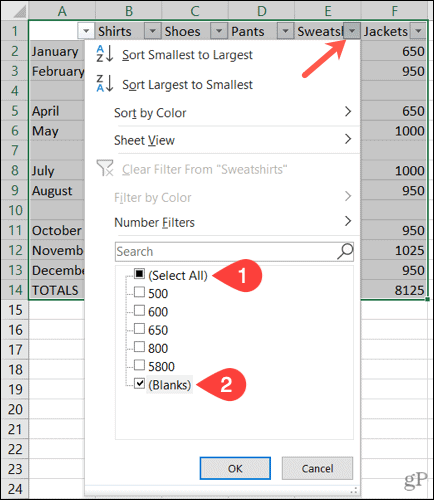
לאחר מכן אתה אמור לראות את כל השורות הריקות שלך עם מספרי שורות מודגשים בכחול.
בחר את השורות בנפרד או השתמש במקש Ctrl כדי לבחור אותן. אל גרור כדי לבחור אותם מכיוון שזה יכלול את הנתונים הנסתרים. לאחר מכן, השתמש באיזו שיטה לעיל היא הפשוטה ביותר להסרתם.
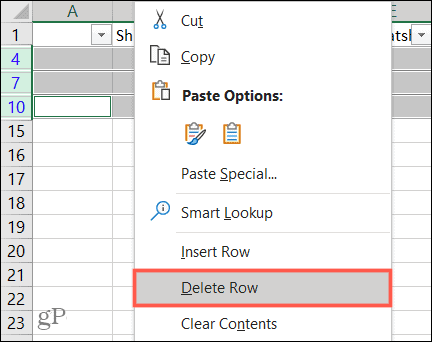
מצא שורות ריקות באמצעות מיון
דרך נוספת למצוא ולהסיר שורות ריקות ב- Excel היא באמצעות תכונת המיון. במקרה זה, ברצונך לבחור את טווח התאים או השורות, ולא את העמודות.
- בחר את התאים או השורות על ידי גרירת הסמן דרכם.
- עבור אל בית לשונית ולחץ מיין וסנן.
- בחר אחת משתי אפשרויות המיון הראשונות, מיין A עד Z אוֹ מיין Z עד A..
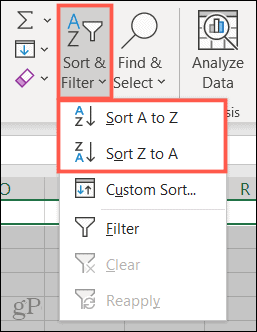
כאשר הנתונים שלך ממוינים, תראה את השורות הריקות מופיעות בתחתית התא או טווח השורות שבחרת. משם תוכל להתעלם מהם, או אם עליך לפנות לנתונים, תוכל להשתמש באחת מהאפשרויות הידניות למעלה כדי להסיר אותם.
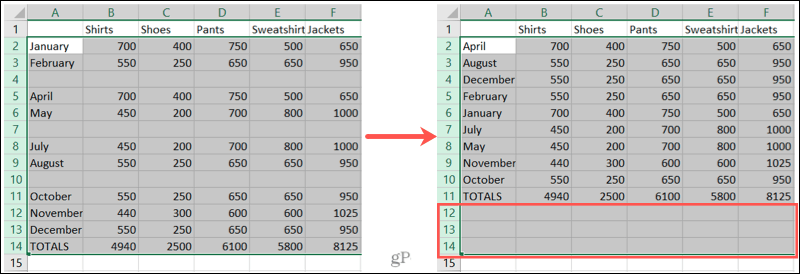
מצא שורות ריקות באמצעות Find
תכונת החיפוש ב- Excel שימושית יותר ממציאת ערכים או טקסט ספציפיים. אתה יכול גם להשתמש בו כדי למצוא ריקים.
- בחר עמודה או טווח תאים בעמודה הכוללת ריקים.
- נְקִישָׁה מצא ובחר > למצוא על בית כרטיסייה.
- בחלון המוקפץ, לחץ על אפשרויות ומלא את השדות כדלקמן:
- מצא מה: השאר את זה ריק.
- בתוך: בחר דַף.
- חיפוש: בחר לפי שורות.
- חפש פנימה: בחר ערכים.
- סמן את התיבה התאם את תכולת התא כולה.
- נְקִישָׁה מצא הכל.
- בתחתית החלון תראה את השורות הריקות המופיעות בתוצאות. כדי להדגיש את כל התוצאות האלה בגיליון שלך, בחר את כולן באמצעות Ctrl + A..
- לאחר מכן תוכל ללחוץ סגור בחלון חפש והחלף.
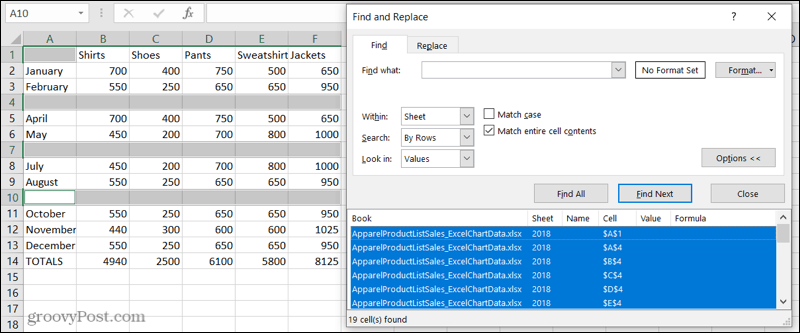
אם תלחץ משם, הדגשים האלה ייעלמו, לכן עדיף לסמן אותם מיד.
כדי לסמן אלה למחיקה, בחר א צבע מילוי בחלק הגופן של הסרט, גם ב- בית כרטיסייה. כעת תוכל ללחוץ לכל מקום מבלי לאבד את החסר שמצאת ולאחר מכן למחוק את השורות האלה.
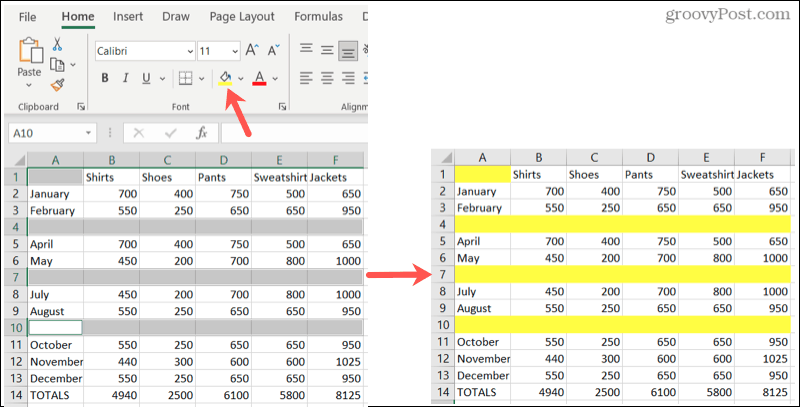
מצא שורות ריקות באמצעות מעבר למיוחד
בדומה ל- Find, Go To Special עוזר לך למצוא ריקים. הדבר היפה באפשרות הזו הוא שהיא מדגישה את כל החסר בו זמנית. כך שתוכל לסמן אותם במהירות ולאחר מכן למחוק את השורות.
- בחר את העמודות או את טווח התאים הכולל את החסר.
- נְקִישָׁה מצא ובחר > לך לספיישל על בית כרטיסייה.
- בחלון המוקפץ, סמן את האפשרות עבור ריק.
- נְקִישָׁה בסדר.
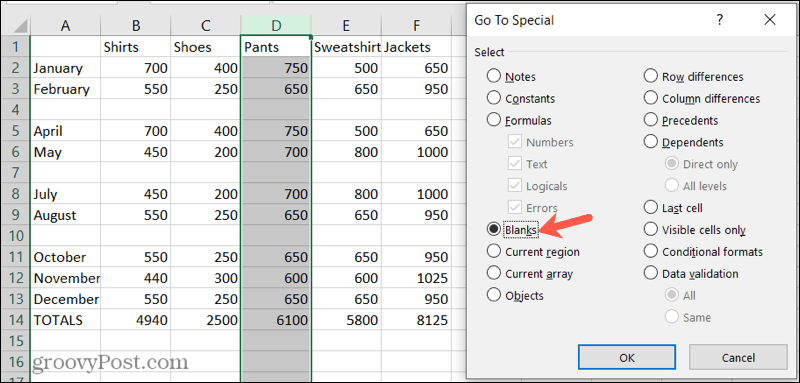
לאחר מכן תראה את השורות הריקות בנתונים שבחרת. בדיוק כמו עם תכונת Find למעלה, החסר המודגש ייעלם אם תלחץ משם. אז שוב, החל במהירות א צבע מילוי מ ה בית לשונית כדי לסמן אותם למחיקה.
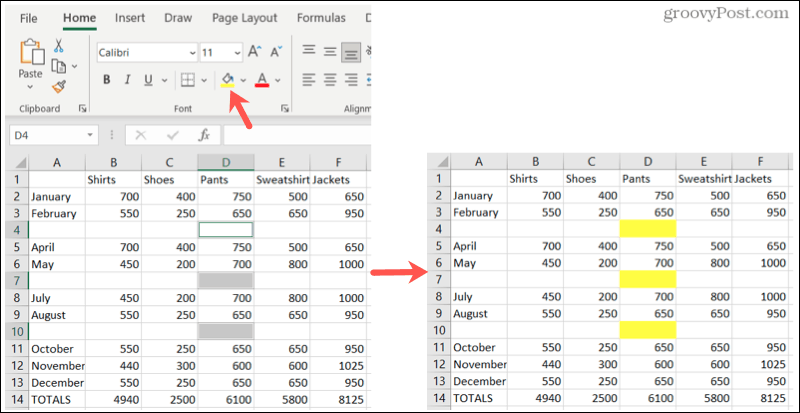
הסר בקלות שורות ריקות ב- Microsoft Excel
כשזה מגיע הזמן לנתח ולתפעל את הנתונים שלך, החסר הזה יכול להפריע. בעזרת דרכים מועילות אלה למחיקת שורות ריקות ב- Excel, תוכל לשמור על הגיליון שלך יפה ומסודר.
עבור מאמרים קשורים, עיין כיצד להקפיא, להסתיר ולקבץ עמודות ושורות ב- Excel.
כיצד לנקות את המטמון, קובצי ה- Cookie והיסטוריית הגלישה של Google Chrome
Chrome עושה אחסון עבודה מצוין באחסון היסטוריית הגלישה, המטמון והעוגיות כדי לייעל את ביצועי הדפדפן שלך באינטרנט. איך שלה ...
התאמת מחירים בחנות: כיצד להשיג מחירים מקוונים בעת קניות בחנות
קנייה בחנות לא אומרת שצריך לשלם מחירים גבוהים יותר. הודות להבטחת התאמת מחירים, תוכל לקבל הנחות מקוונות בעת קניות ב ...
כיצד לתת מנוי של דיסני פלוס עם כרטיס מתנה דיגיטלי
אם נהניתם מ- Disney Plus ורוצים לשתף אותו עם אחרים, כך תוכלו לרכוש מנוי של Disney+ Gift עבור ...
המדריך שלך לשיתוף מסמכים ב- Google Docs, Sheets ו- Slides
תוכל לשתף פעולה בקלות עם האפליקציות מבוססות האינטרנט של Google. להלן המדריך שלך לשיתוף ב- Google Docs, Sheets ו- Slides עם ההרשאות ...



